Postfix adalah aplikasi sisi server yang memungkinkan Anda menerapkan protokol SMTP untuk mengelola pengiriman email. Ini adalah salah satu solusi tercepat di pasar, sangat dihargai karena kemudahan konfigurasi dan keamanannya.
Dalam tutorial ini akan dijelaskan cara menginstal dan mengkonfigurasi daemon Postfix di Ubuntu 18.04.
Pertama, sambungkan ke server Anda melalui koneksi SSH. Jika Anda belum melakukannya, ikuti panduan kami disarankan untuk terhubung secara aman dengan SSH. Untuk server lokal, lanjutkan ke poin berikutnya dan buka terminal server Anda.
Instalasi Postfix
Setelah terhubung ke server melalui SSH, lanjutkan dengan instalasi Postfix dengan menjalankan perintah berikut:
$ sudo apt install postfixSelama instalasi, Anda akan diminta untuk memilih jenis konfigurasi server email yang akan dikonfigurasi:
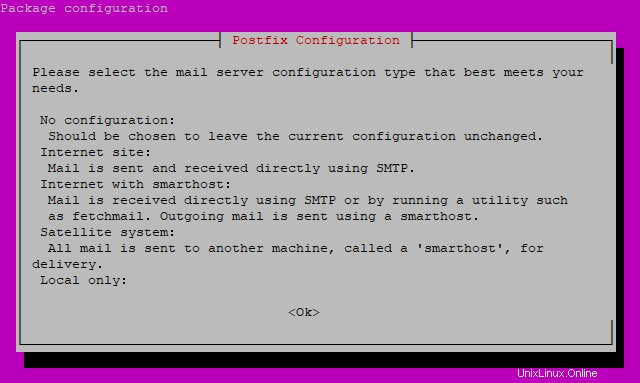
Gunakan tombol TAB untuk melanjutkan tombol "Ok" dan tekan ENTER untuk mengonfirmasi.
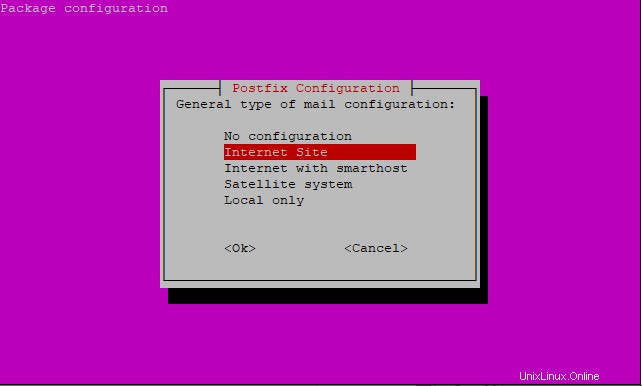
Gunakan kunci TAB lagi, pilih konfigurasi "Situs Internet" dan konfirmasikan dengan tombol "Ok".
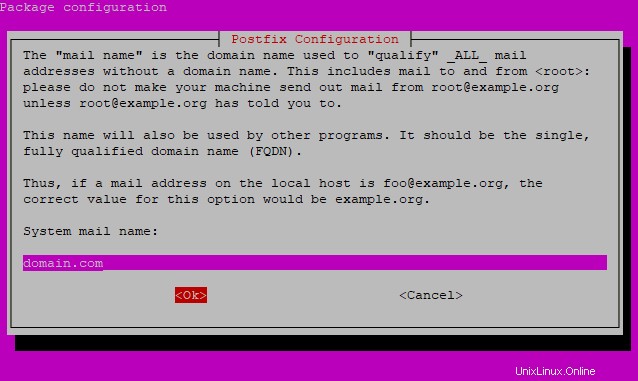
Pada layar terakhir, masukkan domain yang digunakan oleh server email untuk menyelesaikan konfigurasi.
Setelah selesai, Postfix harus diinstal dengan benar pada sistem.
Semua file konfigurasi Postfix ada di folder / etc / postfix /. Dua file utama adalah main.cf dan master.cf, meskipun, untuk saat ini, yang perlu Anda lakukan hanyalah mengedit file main.cf.
Sebelum mengedit file konfigurasi utama, buat cadangan dari versi yang ada:
$ sudo cp /etc/postfix/main.cf /etc/postfix/main.cf.backupKemudian, lanjutkan dengan membuka file yang baru saja Anda salin dengan editor teks:
$ sudo vim /etc/postfix/main.cfSemua baris konfigurasi tidak harus diawali dengan spasi atau karakter tab. Setiap komentar harus dimulai dengan karakter #. Beberapa parameter dasar yang akan dimodifikasi tercantum di bawah ini:
# Main server DNS
myhostname = mail.domain.com
mydomain = domain.com
myorigin = $mydomain
#Parameters for the interface used for listening ports:
inet_interfaces = all
inet_protocols = ipv4
mydestination = $myhostname, localhost.$mydomain, localhost, $mydomain
mynetworks = 127.0.0.0/8 168.100.189.0/24
relay_domains =
# Backing directory for saving mailboxes
home_mailbox = Maildir/Pada parameter konfigurasi di atas, domain "domain.com" digunakan sebagai contoh:ganti dengan yang Anda miliki.
Konfigurasi ini memungkinkan Anda untuk menggunakan server Postfix baik untuk mengirim email dari luar (misalnya melalui klien email) dan dari dalam. Namun, jika Anda menggunakan Postfix hanya untuk mengirim email dari layanan web yang diinstal pada mesin yang sama, lebih baik mengubah beberapa parameter untuk meningkatkan keamanan layanan:
# Main server DNS
myhostname = mail.domain.com
mydomain = domain.com
myorigin = $mydomain
#Parameters for the interface used for listening ports:
inet_interfaces = localhost
inet_protocols = ipv4
mydestination = $myhostname, localhost.$mydomain, localhost, $mydomain
mynetworks = 127.0.0.0/8
relay_domains = $mydestination
#Backing directory for saving mailboxes
home_mailbox = Maildir/Setelah menyimpan file, instal dan mulai layanan untuk menerapkan semua perubahan yang baru saja Anda buat:
$ sudo systemctl enable postfix
$ sudo systemctl start postfixIngat bahwa modifikasi lebih lanjut pada file konfigurasi, akan memerlukan kebutuhan untuk memuat ulang layanan:
$ sudo systemctl reload postfixJika terjadi masalah, ingatlah bahwa status dan parameter operasi pada Postfix dapat diperiksa secara detail dengan menggunakan file log di direktori:
$ sudo tail /var/log/mail.logKonfigurasi firewall
Jika ada firewall di sistem Anda, konfigurasikan untuk mengaktifkan lalu lintas email.
Saat menggunakan firewall UFW, profil pra-instal untuk Postfix disediakan. Jadi mari kita lihat cara mengaktifkannya.
Untuk memeriksa profil yang tersedia yang terpasang di firewall UFW, jalankan perintah ini:
$ sudo ufw app listDaftar yang mirip dengan berikut ini akan ditampilkan di layar:
Available applications:
Dovecot IMAP
Dovecot POP3
Dovecot Secure IMAP
Dovecot Secure POP3
Nginx Full
Nginx HTTP
Nginx HTTPS
OpenSSH
Postfix
Postfix SMTPS
Postfix SubmissionUntuk mengizinkan lalu lintas email, gunakan profil Postfix.
Untuk memeriksa informasi profil:
$ sudo ufw app info "Postfix"Setelah memeriksa profil, Anda siap untuk mengaktifkannya:
$ sudo ufw allow "Postfix"
$ sudo ufw allow "Postfix SMTPS"
$ sudo ufw allow "Postfix Submission"Mari kita uji instalasi
Untuk memeriksa berfungsinya server, lanjutkan dengan menggunakan Telnet:
$ sudo telnet 127.0.0.1 25Jika Postfix bekerja dengan benar, Postfix akan merespons sebagai berikut:
Trying 127.0.0.1...
Connected to localhost.
Escape character is '^]'.
220 localhost ESMTP PostfixUntuk menguji pengiriman email yang sebenarnya, gunakan paket mailx. Untuk menginstalnya, gunakan apt:
$ sudo apt install bsd-mailxSetelah selesai, jalankan perintah:
$ sudo mailx -r [email protected] -s "SUBJECT" [EMAIL_ADDRESS]N.B. Ganti [EMAIL_ADDRESS] dengan alamat email yang ingin Anda kirimi pesan pengujian. Ingatlah juga untuk mengganti “domain.com” dengan domain yang Anda setel sebelumnya.
Email sekarang menunggu isi pesan:masukkan teks pilihan Anda dan, setelah selesai, tekan [ENTER] [POINT] dan [ENTER] lagi, sebagai berikut:
$sudo mailx -r [email protected] -s "SUBJECT" [EMAIL_ADDRESS]Message body . EOT #
Anda akan menerima email di atas pada alamat yang dimasukkan dalam beberapa menit.